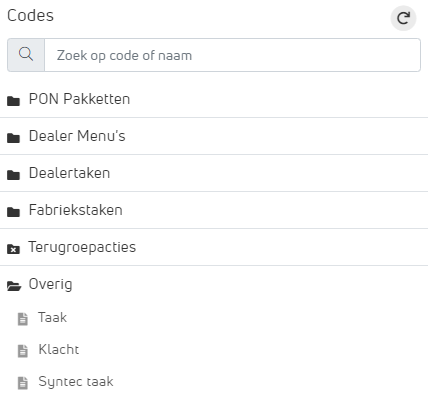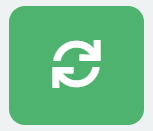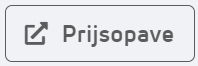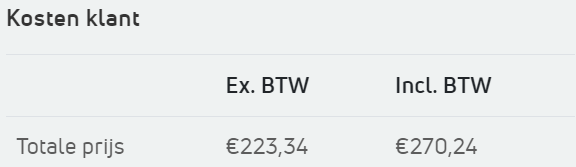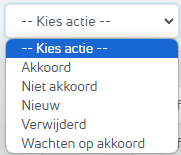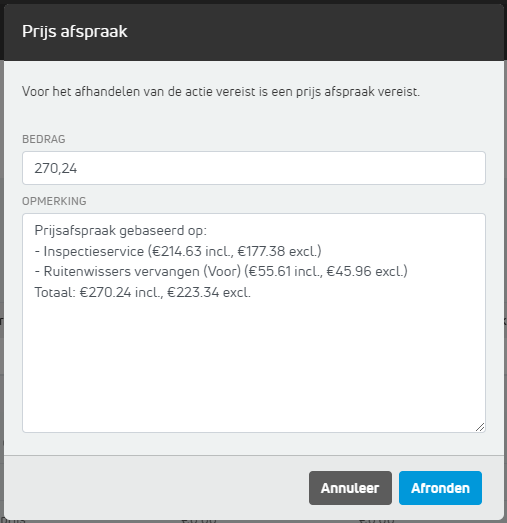Actie receptie afhandelen
De chef heeft de diagnose gecontroleerd, het magazijn heeft eventueel benodigde onderdelen op de werkorder gezet. Dus nu kan is het zaak op meerwerk bij de klant voor akkoord aan te vragen.
|
Klik onder 'Acties > Diagnose' op 'Oppakken' en open de werkorder. Open de werkorder en klik op de rode knop bovenin. |
|
|
Diagnose afkeuren of goedkeuren: Afkeuren: dit is de rode knop met het kruisje. Wanneer u die gebruikt, maakt syntec een syntec-only taak aan die op ‘niet akkoord’ komt te staan. Let op! Deze regel komt dus NIET in autoline te staan. Als je dat wel wilt, volg dan de stappen hieronder. Taak toevoegen: Klik op de blauwe plus om een nieuwe regel op de werkorder te zetten. Op deze manier worden diagnose en taak direct gekoppeld. In de volgende stap zal dit verder worden toegelicht. |
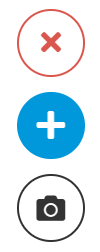 |
|
Verder toelichting taak toevoegen:
|
|
Ter info: Er kunnen meerdere prijsafspraken worden gemaakt op één WO. De tijd van vastlegging, het bedrag (incl. onderbouwding) en de betreffende werknemer is altijd zichtbaar. |
|
|
Rond de actie af, door weer op de rode knop te drukken. |
|
| (Optioneel) krijgt u een pop-up met de vraag om onderdelen te bestellen. Geef aan wat u nodig hebt en klik op 'Bericht verzenden'. Hoeft het magazijn geen onderdelen te bestellen? Klik dan op 'Geen bericht verzenden'. |
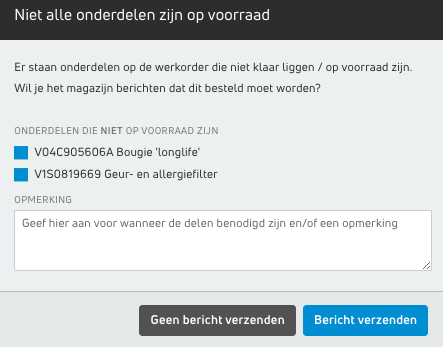 |